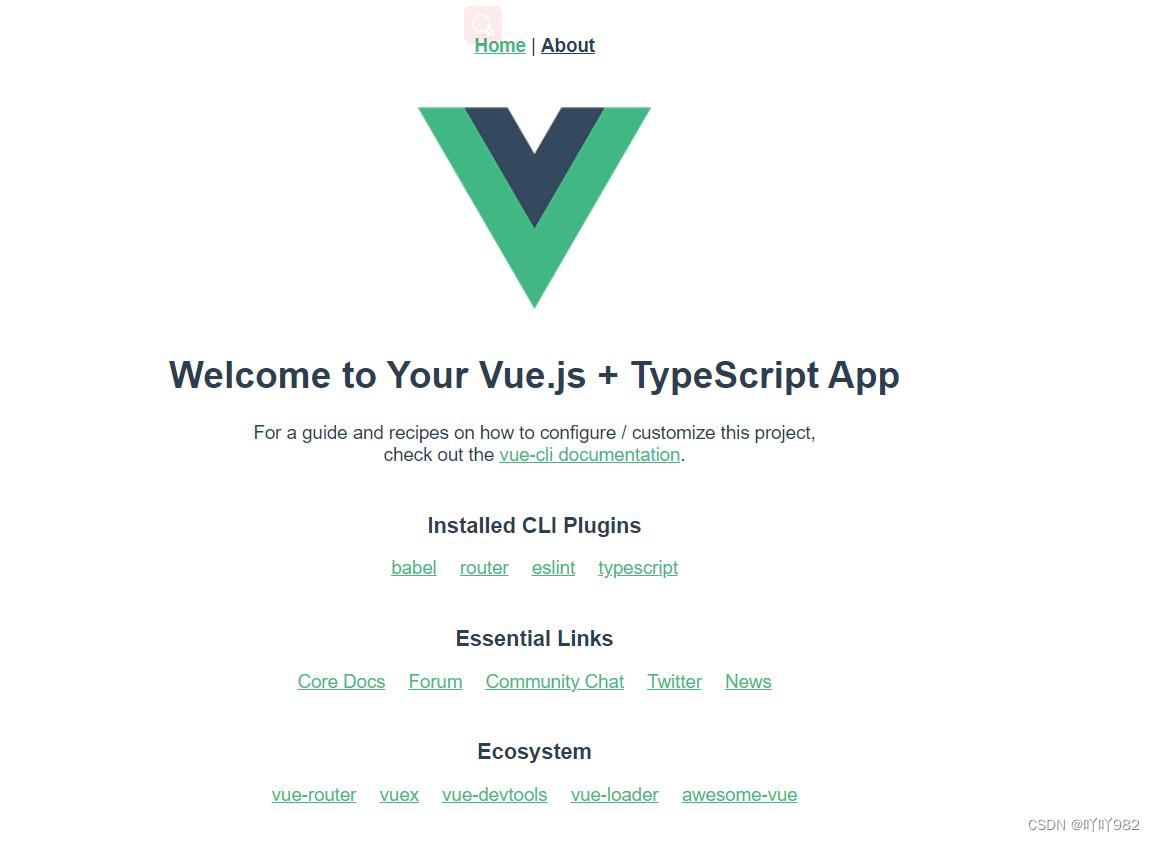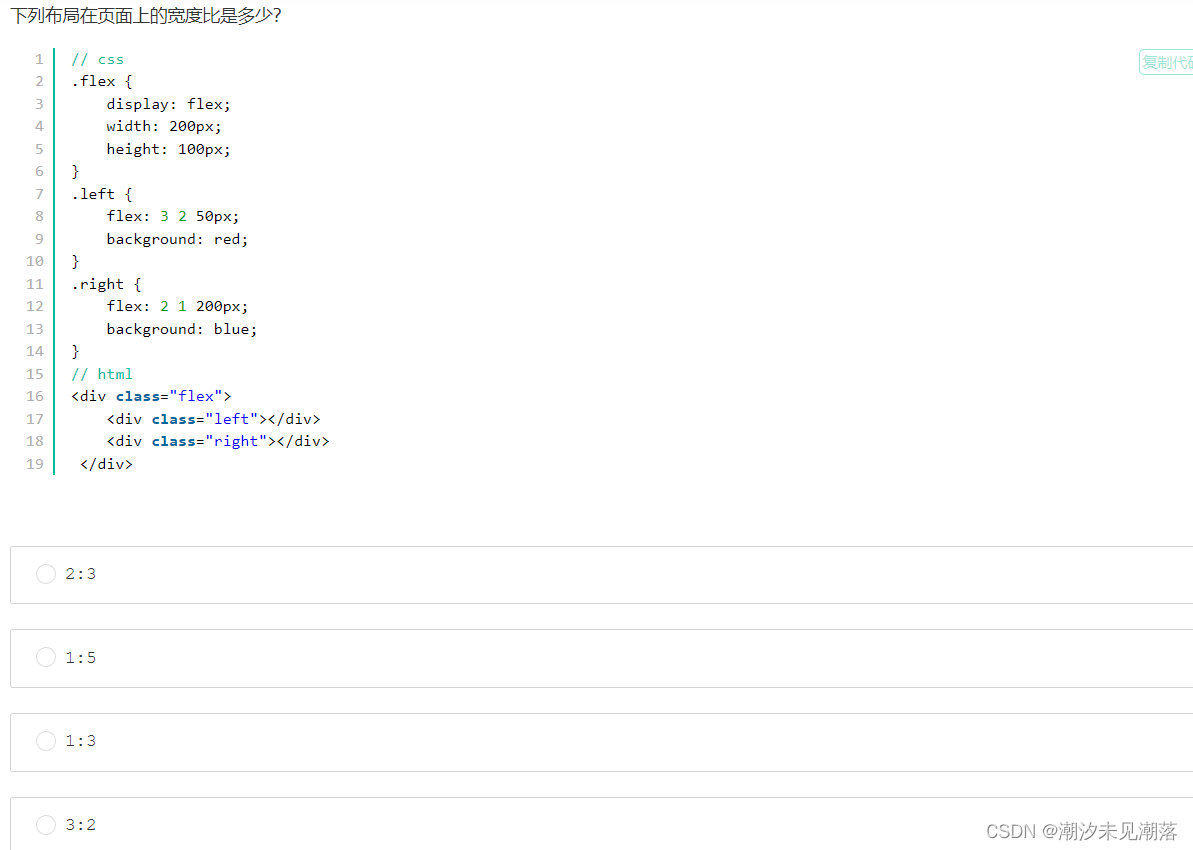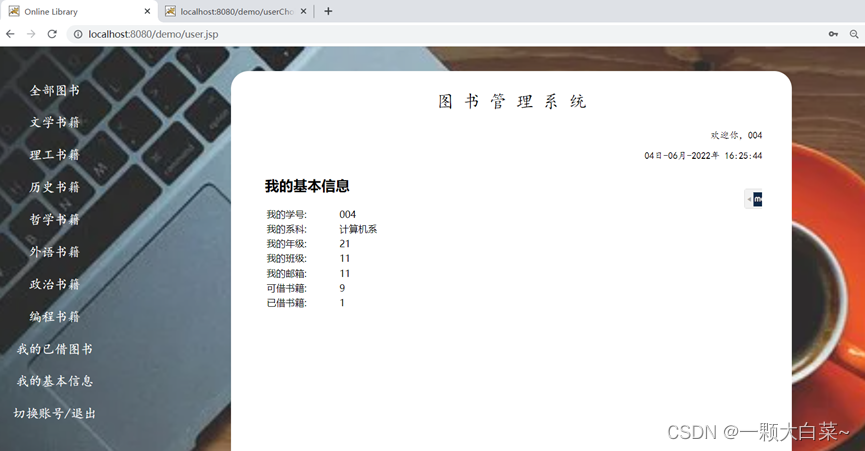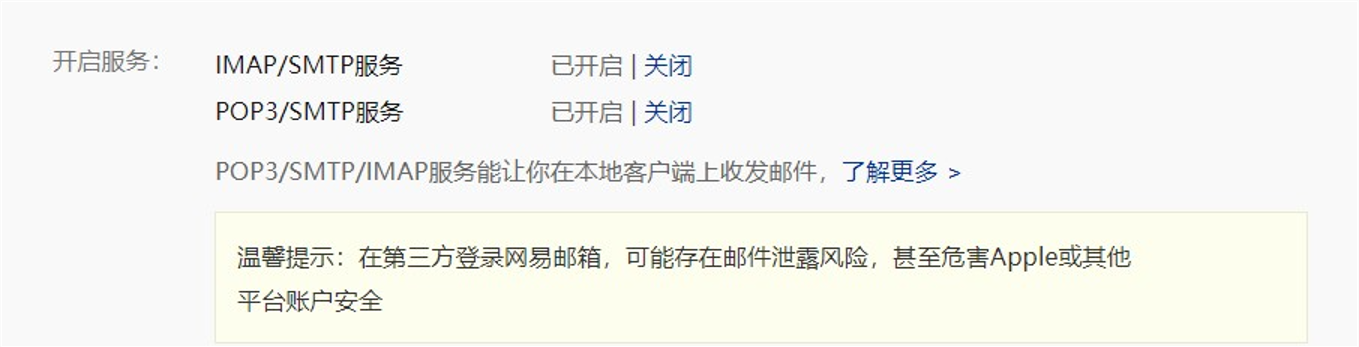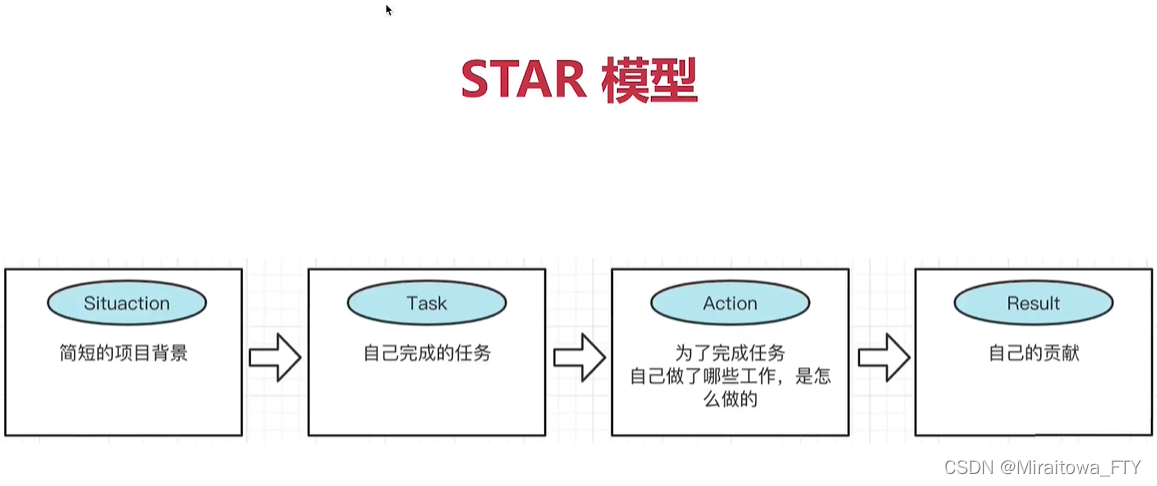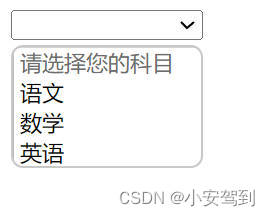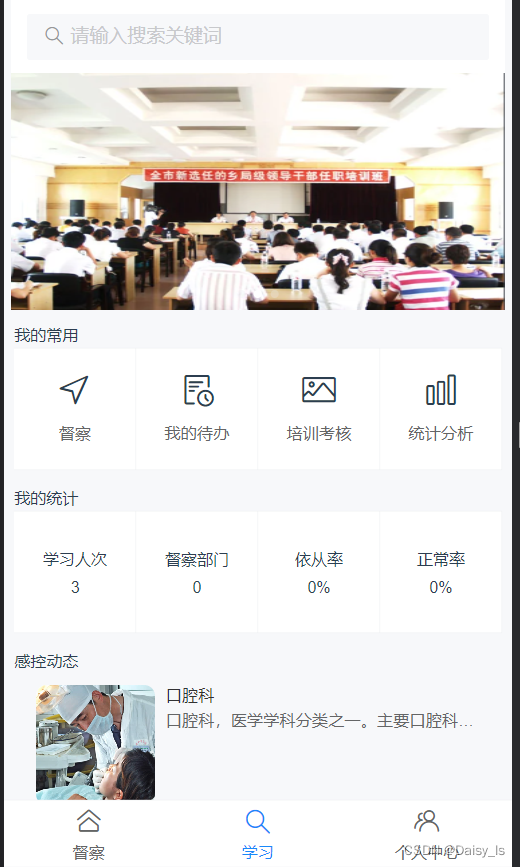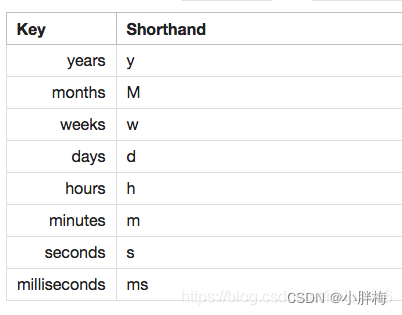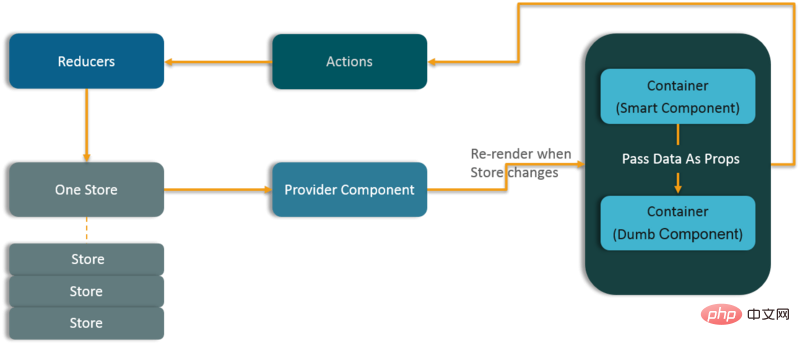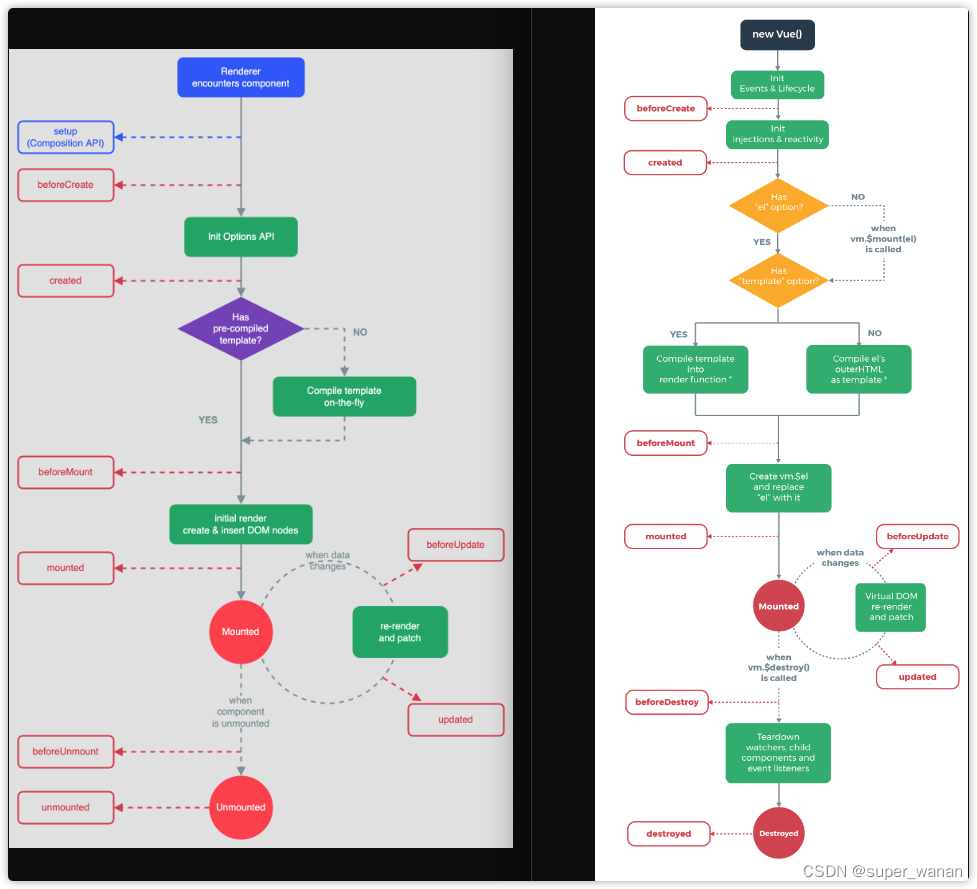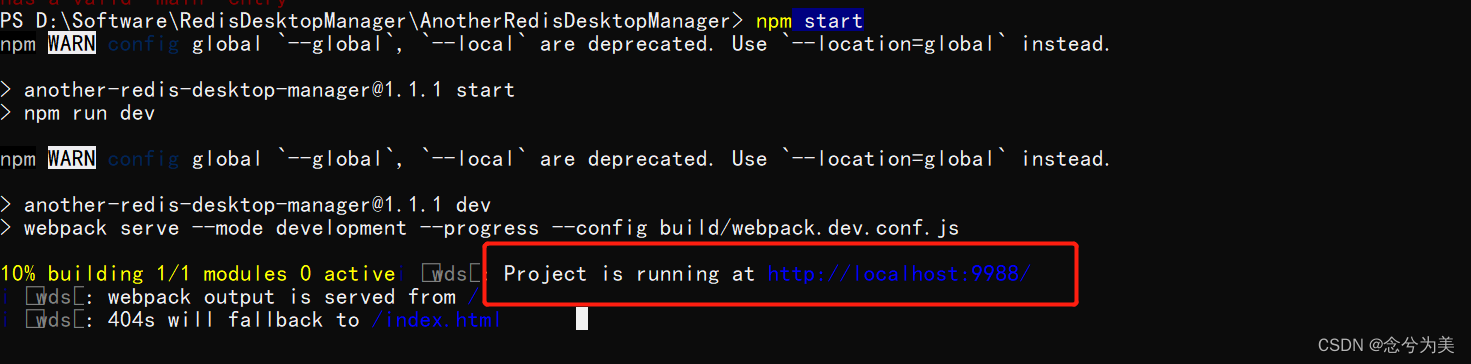效果图:

场景:
当你对接websocket时,或者轮询也好,你需要获取到最新的信息,并且在任何页面弹出一个组件进行后续操作
思路:
1、先封装好要弹出的公共组件
2、向vue原型上挂载全局方法,拿到组件真实dom,从而对组件进行显隐操作
第一步:
创建一个公共组件,以下是组件全部的结构及样式,你需要把html中的两个image标签的路径换掉或者直接注释掉也行,html 和 css就不做解释了
invite.vue
<template>
<div class="invite-box">
<view class="center-box">
<image class="logo" src="/static/invite-logo.png"></image>
<image class="close" src="/static/close.png" v-on:click="$closeInvite"></image>
<view class="title">邀请函</view>
<view class="content">您好!您的朋友xxx邀请您对<text>“为什么小朋友到了一定年龄需要打疫苗?”</text>进行专家答疑,您是否接受?</view>
<view class="btn-group">
<view class="invite-specia">邀请专家</view>
</view>
</view>
</div>
</template>
<script>
export default {
name: 'invite',
props: {
_specia: String
},
data() {
return {}
},
mounted() {
console.log('this.specia', this._specia);
}
}
</script>
<style scoped lang='scss'>
.invite-box {
position: fixed;
top: 0;
left: 0;
width: 100vw;
height: 100vh;
background: rgba(0,0,0,0.5);
z-index: 9999;
.center-box {
position: absolute;
top: 50%;
left: 50%;
transform: translate(-50%, -50%);
width: 622rpx;
padding: 32rpx;
border-radius: 16rpx;
opacity: 1;
background: rgba(255,255,255,1);
.logo {
position: absolute;
top: -48rpx;
left: 50%;
transform: translateX(-50%);
width: 136rpx;
height: 144rpx;
}
.close {
position: absolute;
top: 24rpx;
right: 24rpx;
width: 48rpx;
height: 48rpx;
}
.title {
margin-top: 66rpx;
text-align: center;
color: rgba(0,0,0,1);
font-size: 36rpx;
font-weight: 500;
font-family: "PingFang SC";
letter-spacing: 0.6rpx;
}
.content {
margin: 40rpx 0;
font-size: 26rpx;
font-family: "PingFang SC";
letter-spacing: 0.6rpx;
color: #343434;
text {
font-size: 32rpx;
letter-spacing: 0.6rpx;
color: rgba(69,108,255,1);
}
}
.btn-group {
display: flex;
justify-content: center;
padding: 0 16rpx;
.invite-specia {
width: 526rpx;
height: 88rpx;
line-height: 88rpx;
border-radius: 16rpx;
text-align: center;
background: linear-gradient(-46.8deg, rgba(63,101,255,1) 0%, rgba(97,141,255,1) 100%);
color: #fff;
}
}
}
}
</style>第二步:
注册一个全局函数,使用 Vue.prototype,首先创建一个js文件来存放你的全局方法,之后在main.js中引入挂载
以下代码中几个关键点:
1、install,参数可以拿到Vue函数,等价于 main.js 中 import 进来的 Vue
2、Vue.extend(Invite),这里可以看到 Invite 是我导入的组件实例对象,该方法传入组件实例对象可以返回给你该组件的实例构造器,方便我们后续多次构建并操作该组件
3、instance._props._specia = params,这里只是向新构建的组件内传递一个props参数
4、instance.vm = instance.$mount(),挂载模板,生成真实dom,作用和$el一致
5、invite-box是组件最外层盒子的类名
6、setTimeout,因为要添加到最后,需要异步添加
invite.js
import Invite from '../components/invite.vue'
export default {
install(Vue) {
const Profile = Vue.extend(Invite)
// 弹出邀请
Vue.prototype.$openInvite = function(params) {
const instance = new Profile()
instance._props._specia = params
instance.vm = instance.$mount()
const InviteEle = document.body.lastElementChild
if(InviteEle.className === 'invite-box') return
setTimeout(() => document.body.appendChild(instance.vm.$el))
return instance
}
// 关闭邀请
Vue.prototype.$closeInvite = function() {
const instance = new Profile()
instance.vm = instance.$mount()
const InviteEle = document.body.lastElementChild
if(InviteEle.className !== 'invite-box') return
document.body.removeChild(InviteEle)
return instance
}
}
}main.js
// 导入invite.js
import invite from './utils/invite'
// 安装插件
Vue.use(invite)第三部:使用
在你任何组件内调用 this.$openInvite() 即可弹出组件,调用 this.$closeInvite()即可关闭组件
以上就是整个过程,是不是很好用呢